win10怎么在防火墙设置信任软件_win10防火墙设置软件信任的详细步骤
我们在使用win10纯净版系统的过程中会发现,有时候系统的防风墙会把一些我们要应用的程序给阻止,每次打开都会提示一次。有的用户觉得很烦人,其实这个情况我们只要在防火墙设置信任软件就可以解决了,所以下面小编为大家分享的就是win10防火墙设置软件信任的详细步骤。
详细步骤如下:
1、在搜索栏里收搜控制面板,打开它。
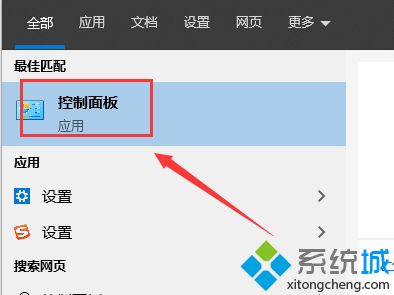
2、左上选择小图标。
3、点击windows defender防火墙。
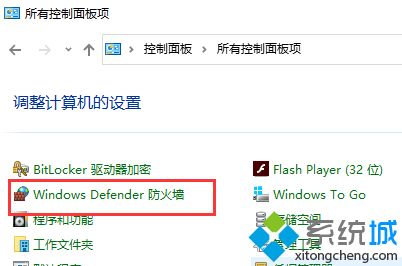
4、在列表中选择允许应用或功能通过。
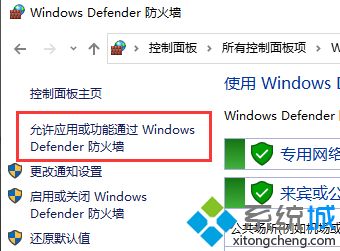
5、就可以在列表选择你需要通过的软件。
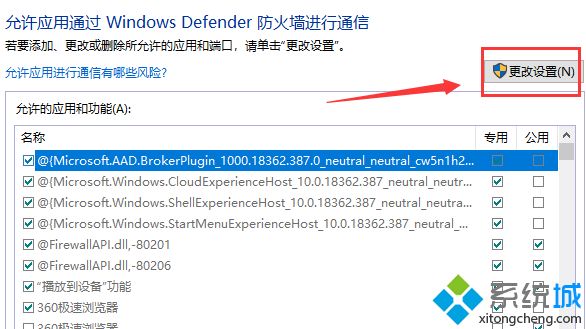
上面给大家分享的就是win10防火墙设置软件信任的详细步骤啦,有需要的用户可以按照上面的方法来进行操作哦。
相关教程:软件有个防火墙标志怎么弄软件信任在哪里设置防火墙添加信任网站防火墙在哪里设置软件不受信任要怎么解决呢我告诉你msdn版权声明:以上内容作者已申请原创保护,未经允许不得转载,侵权必究!授权事宜、对本内容有异议或投诉,敬请联系网站管理员,我们将尽快回复您,谢谢合作!










